Sắp xếp ngẫu nhiên các ô, hàng và cột
Microsoft Excel cung cấp một số tùy chọn sắp xếp khác nhau bao gồm thứ tự tăng dần hoặc giảm dần, theo màu sắc hoặc biểu tượng, cũng như sắp xếp tùy chỉnh. Tuy nhiên, nó thiếu một tính năng quan trọng – sắp xếp ngẫu nhiên. Chức năng này sẽ có ích trong các tình huống khi bạn cần ngẫu nhiên hóa dữ liệu, cho việc phân công nhiệm vụ không thiên vị, phân bổ ca hoặc chọn người trúng xổ số. Hướng dẫn này sẽ dạy cho bạn một vài cách dễ dàng để thực hiện sắp xếp ngẫu nhiên trong Excel.
Cách chọn sắp xếp ngẫu nhiên danh sách trong Excel bằng công thức
Mặc dù không có hàm riêng để thực hiện sắp xếp ngẫu nhiên trong Excel, nhưng có một hàm để tạo số ngẫu nhiên (Hàm RAND Excel) và chúng tôi sẽ sử dụng nó.
Giả sử bạn có một danh sách các tên trong cột A, vui lòng làm theo các bước sau để chọn ngẫu nhiên danh sách của bạn:
- Chèn một cột mới bên cạnh danh sách tên bạn muốn chọn ngẫu nhiên. Nếu tập dữ liệu của bạn bao gồm một cột duy nhất, bỏ qua bước này.
- Trong ô đầu tiên của cột được chèn, hãy nhập công thức RAND: = RAND ()
- Sao chép công thức xuống cột. Cách nhanh nhất để làm điều này là bằng cách bấm đúp vào tay cầm điền:

- Sắp xếp cột chứa đầy số ngẫu nhiên trong thứ tự tăng dần (sắp xếp giảm dần sẽ di chuyển các tiêu đề cột ở cuối bảng, bạn chắc chắn không muốn điều này). Vì vậy, chọn bất kỳ số nào trong cột B, đi đến Trang Chủ tab> Chỉnh sửa nhóm và nhấp Sắp xếp & Lọc > Sắp xếp lớn nhất đến nhỏ nhất.
 Hoặc, bạn có thể đi đến Dữ liệu tab> Sắp xếp & Lọc nhóm và nhấp vào nút ZA .
Hoặc, bạn có thể đi đến Dữ liệu tab> Sắp xếp & Lọc nhóm và nhấp vào nút ZA .
Dù bằng cách nào, Excel cũng tự động mở rộng vùng chọn và sắp xếp tên trong cột A: 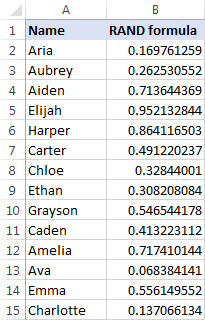
Mẹo & ghi chú:
- Excel RAND là một hàm dễ biến mất, có nghĩa là các số ngẫu nhiên mới được tạo ra mỗi khi tính toán lại. Vì vậy, nếu bạn không hài lòng với cách danh sách của bạn được chọn ngẫu nhiên, hãy tiếp tục nhấn nút sắp xếp cho đến khi bạn nhận được kết quả mong muốn.
- Đến ngăn các số ngẫu nhiên tính toán lại với mỗi thay đổi bạn thực hiện cho bảng tính, sao chép các số ngẫu nhiên và sau đó dán chúng làm giá trị bằng cách sử dụng Dán tính năng đặc biệt. Hoặc, chỉ cần xóa cột bằng công thức RAND nếu bạn không cần nó nữa.
- Cách tiếp cận tương tự có thể được sử dụng để chọn ngẫu nhiên nhiều cột. Để hoàn thành, đặt hai hoặc nhiều cột cạnh nhau sao cho các cột liền kề nhau, sau đó thực hiện các bước trên.
Cách xáo trộn dữ liệu trong Excel với Ultimate Suite
Nếu bạn không có thời gian để sử dụng các công thức, hãy sử dụng Tế bào xáo trộn công cụ bao gồm trong của chúng tôi Ultimate Suite cho Excel để làm một loại ngẫu nhiên nhanh hơn.
- Đi qua Công cụ Ablebits tab> Tiện ích nhóm, nhấp vào Chọn ngẫu nhiên(Randomize) và sau đó nhấp vào Xáo trộn ô(Shuffle Cells).
- Các Xáo trộn khung sẽ xuất hiện ở bên trái của sổ làm việc của bạn. Bạn chọn phạm vi mà bạn muốn xáo trộn dữ liệu và sau đó chọn một trong các tùy chọn sau:
- Các ô trong mỗi hàng – xáo trộn các ô trong mỗi hàng riêng lẻ.
- Các ô trong mỗi cột – sắp xếp ngẫu nhiên các ô trong mỗi cột.
- Toàn bộ hàng – xáo trộn các hàng trong phạm vi đã chọn.
- Toàn bộ cột – chọn ngẫu nhiên thứ tự các cột trong phạm vi.
- Tất cả các ô trong phạm vi – chọn ngẫu nhiên tất cả các ô trong phạm vi đã chọn.
- Nhấn vào Xáo trộn cái nút.
Trong ví dụ này, chúng ta cần xáo trộn các ô trong cột A, vì vậy chúng ta đi với tùy chọn thứ ba: 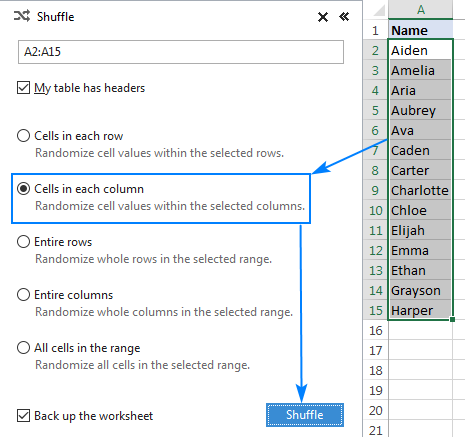
Và voilà, danh sách tên của chúng tôi được chọn ngẫu nhiên trong thời gian ngắn:
Nếu bạn tò mò muốn thử điều này và khám phá nhiều tính năng hấp dẫn hơn bao gồm Ultimate Suite cho Excel, bạn đều được chào đón tải về phiên bản dùng thử 14 ngày. Nếu các công cụ của chúng tôi tỏ ra hữu ích trong công việc của bạn và bạn quyết định lấy giấy phép, hãy chắc chắn lấy mã phiếu giảm giá 15% mà chúng tôi cung cấp riêng cho độc giả blog của chúng tôi: AB14-BlogSpo
Tôi cảm ơn bạn đã đọc và hy vọng sẽ gặp bạn trên blog của Dịch vụ kế toán tại Hà Nội – Ketoanmvb vào tuần tới!
- Share CrocoBlock key trọn đời Download Crocoblock Free
- Cung cấp tài khoản nghe nhạc đỉnh cao Tidal Hifi – chất lượng âm thanh Master cho anh em mê nhạc.
- Thực hư iPhone mất vân tay được bán tràn lan trên thị trường
- 8 cách download video từ trang web không cho download
- Hướng dẫn tạo USB Boot cài Windows 10 với Rufus trên PC
- Giá vé hạng thương gia Vietnam Airlines
- Các ứng dụng theo dõi giấc ngủ tốt nhất trên Apple Watch Ứng dụng
Bài viết cùng chủ đề:
-
Cách cài Ubuntu song song với Windows 10, 8, 7 UEFI và GPT
-
[Update 2021] Cách giảm dung lượng ảnh trên điện thoại
-
Khuyến mãi hấp dẫn cho Tân sinh viên 2016 mạng Viettel
-
“Tất tần tật” kinh nghiệm mua vé máy bay bạn không nên bỏ qua!
-
4 cách định vị Zalo người khác đang ở đâu, tìm vị trí qua Zalo
-
Diện chẩn Điều khiển liệu pháp Bùi Quốc Châu
-
Sửa lỗi Full Disk 100% trên Windows với 14 thủ thuật sau – QuanTriMang.com
-
Top 3 phần mềm diệt virus miễn phí cho WinPhone
-
【Kinh tế tri thức là gì】Giải pháp phát triển Kinh tế tri thức ở Việt Nam
-
Đăng ký cctalk, tạo nick TalkTV chat và nghe hát online
-
Chia sẻ tài khoản VIP hdonline gia hạn liên tục | kèm video hướng dẫn
-
Cách máy bay cất cánh không phải ai cũng biết – Báo Công an Nhân dân điện tử
-
Top phần mềm kiểm tra tốc độ thẻ nhớ tốt nhất 2021
-
Tổng hợp những ứng dụng kiểm tra mã vạch chính xác nhất cho iPhone
-
Ổ cứng bị Unallocated là bị gì và cách khôi phục dữ liệu hiệu quả
-
Hướng dẫn đăng ký bán hàng trên Now – Foody nhanh nhất

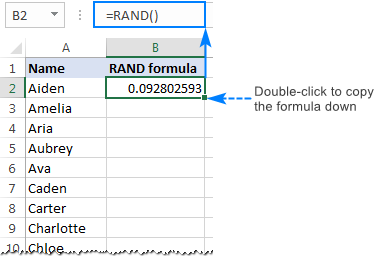
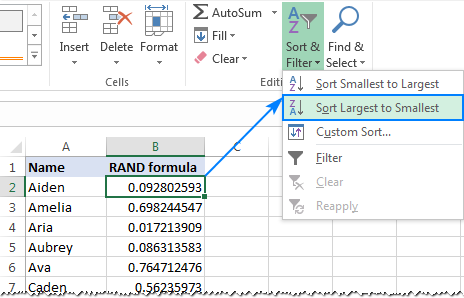 Hoặc, bạn có thể đi đến Dữ liệu tab> Sắp xếp & Lọc nhóm và nhấp vào nút ZA .
Hoặc, bạn có thể đi đến Dữ liệu tab> Sắp xếp & Lọc nhóm và nhấp vào nút ZA .












